时间:2019-05-14 09:41:31 作者:penghui 来源:系统之家 1. 扫描二维码随时看资讯 2. 请使用手机浏览器访问: https://m.xitongzhijia.net/xtjc/20190514/155435.html 手机查看 评论 反馈
为知笔记怎么添加备注?为知笔记是一款笔记软件,在为知笔记中我们可以给自己的笔记添加上备注,可以更快的查看记录自己的笔记,那么你知道要怎么添加备注吗?下面就给大家分享为知笔记添加备注的方法。
为知笔记添加备注的方法:
1、倘若想在“为知笔记”里面添加备注,大家就得进入个人笔记主页,然后点击打开笔记的详情界面(如下所示),再来继续下一步设置。
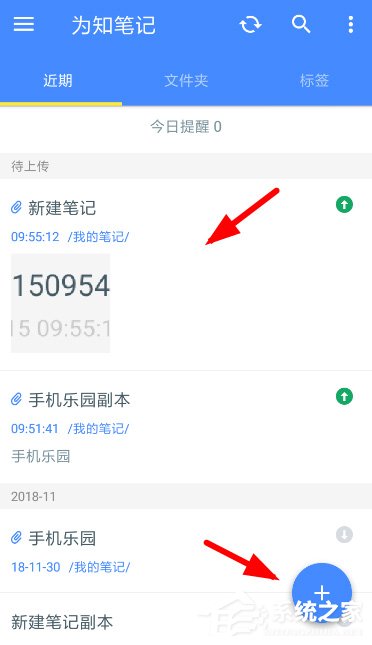
2、紧接着需要从笔记页面下方的列表里找到“备注”选项(如下所示),点击进入其中就可以添加备注信息了。

3、在其中输入备注消息之后,再从右下角点击“发表”按钮,我们就可以成功添加备注信息了,感兴趣的朋友都可以试一试!
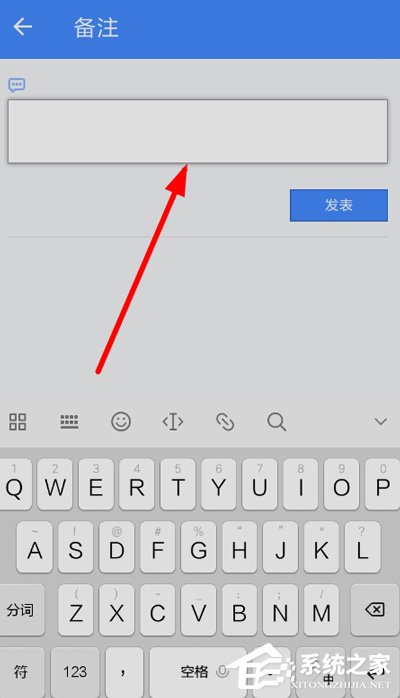
以上就是我为大家分享的为知笔记怎么添加备注的全部内容了,更多软件教程可以关注系统之家。
发表评论
共0条
评论就这些咯,让大家也知道你的独特见解
立即评论以上留言仅代表用户个人观点,不代表系统之家立场